Git的使用基本
一. Git优势

二.下载地址
三.基本信息设置
进入你要存放文件的文件夹,右击点击进入Git Bash Here
注意:这里填写的是你的Github用户名和邮箱,这样在你提交的时候仓库里面就可以看到
设置用户名:
git config --global user.name ‘这里填写自己的用户名’
设置用户名邮箱
git config --global user.email ‘这里填写自己的用户名邮箱’
注意空格
四.工作区域(上传文件到Github)
- 进入暂存区:
git add文件名- 进入Git 仓库 :
git commit -m“提交描述”- 上传 :
git push
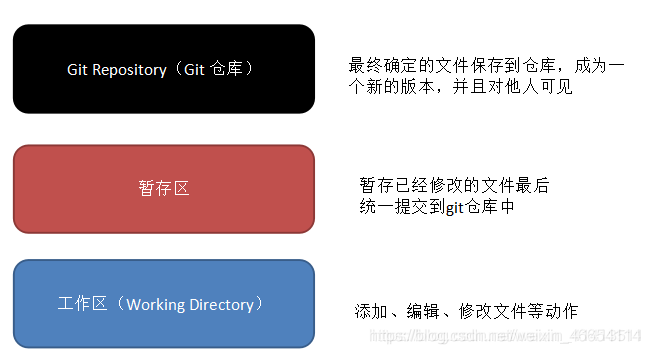
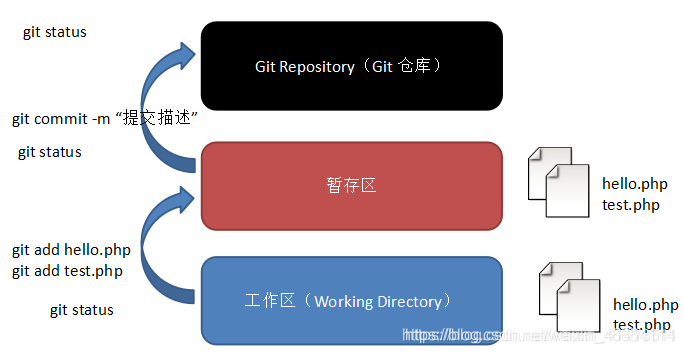
五.删除文件
rm -rf文件名git rm文件名git commit -m'提交描述 ’
六. 修改文件
vi 文件名(a 进入编译,Esc切换,然后在左下角输:wq就可以退出)
七.将Github文件克隆到Git上
git clone仓库地址
八.本人遇到的问题
1.上传时要输入账号密码(私有项目,没有权限)
解决:
- 在
.git文件 里面找到config打开
.git文件在你mkdir创建的文件夹里面
- 将 [remote “origin”]
url = https://github.com/用户名/仓库名.git
改为
[remote “origin”]
url = https://用户名:密码@github.com/用户名/仓库名.git
列
[remote “origin”]
url = https://Rodma1:[email protected]/Rodma1/test.git
保存就解决了
- 上传错误 (git push)
输入:git pull --rebase origin master
3.查找问题经验
可以输入
git status查看当前状态,你在删除或者上传时漏了那一步操作
九 .需要记住的基本操作命令
注意每个单词后都有空格
创建文件夹:mkdir文件名
进入文件 :cd文件名
查看文件 :ls
查看仓库状态:git status
编辑文件 :vi
查看设置:git config --list
history显示历史输入过的命令
clear清屏
快捷键
shift+pgup向前翻页
shift+pgdn向后翻页
tab补全字母,文件名称

